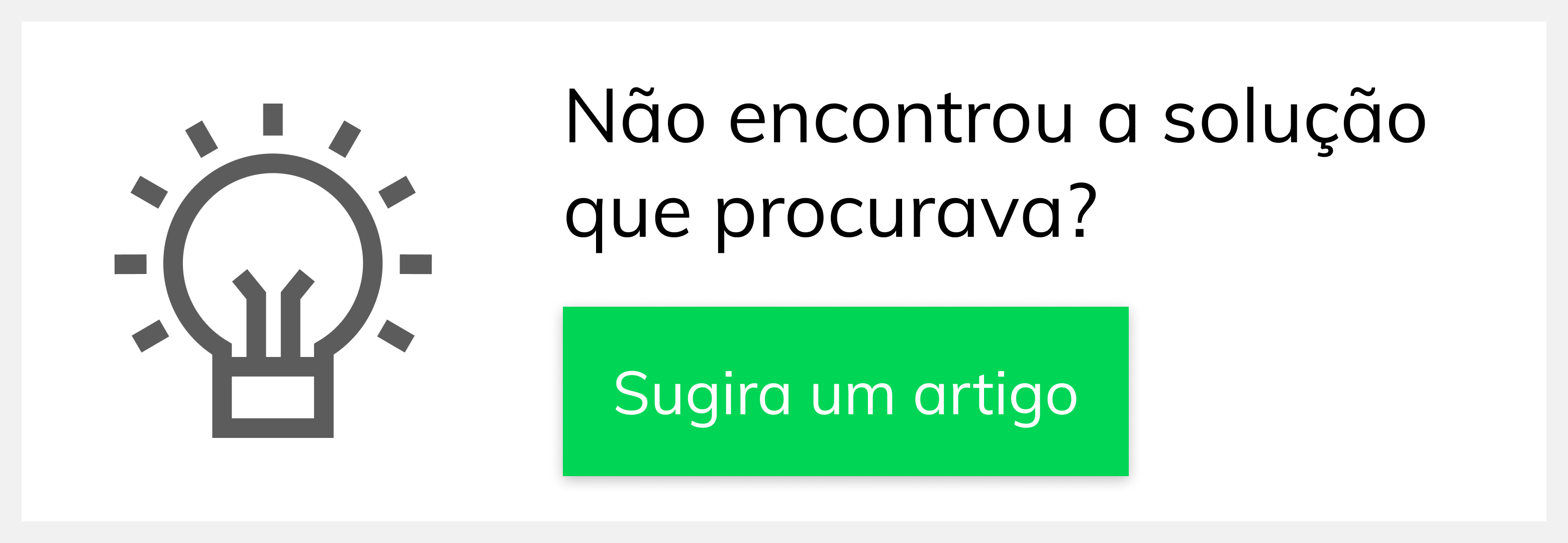- Created by Rosana Fagundes dos Santos Matos, last modified on Jan 13, 2023
Produto: maxPedido
Importante
Para o funcionamento correto é necessário fazer algumas validações no aparelho do RCA:
- O aparelho precisa ter uma conta google registrada
- Não pode estar no modo de economia de bateria
- O GPS precisa estar no modo de alta precisão
- O aplicativo maxPedido precisa de permissão no GPS
- Ideal que o Gps esteja sempre ativo.
1.0 Parametrização
1.1 - Acesse a central de configurações do maxPedido, no canto esquerdo da tela no ícone ![]() clique em Configurações e depois em Parâmetros;
clique em Configurações e depois em Parâmetros;
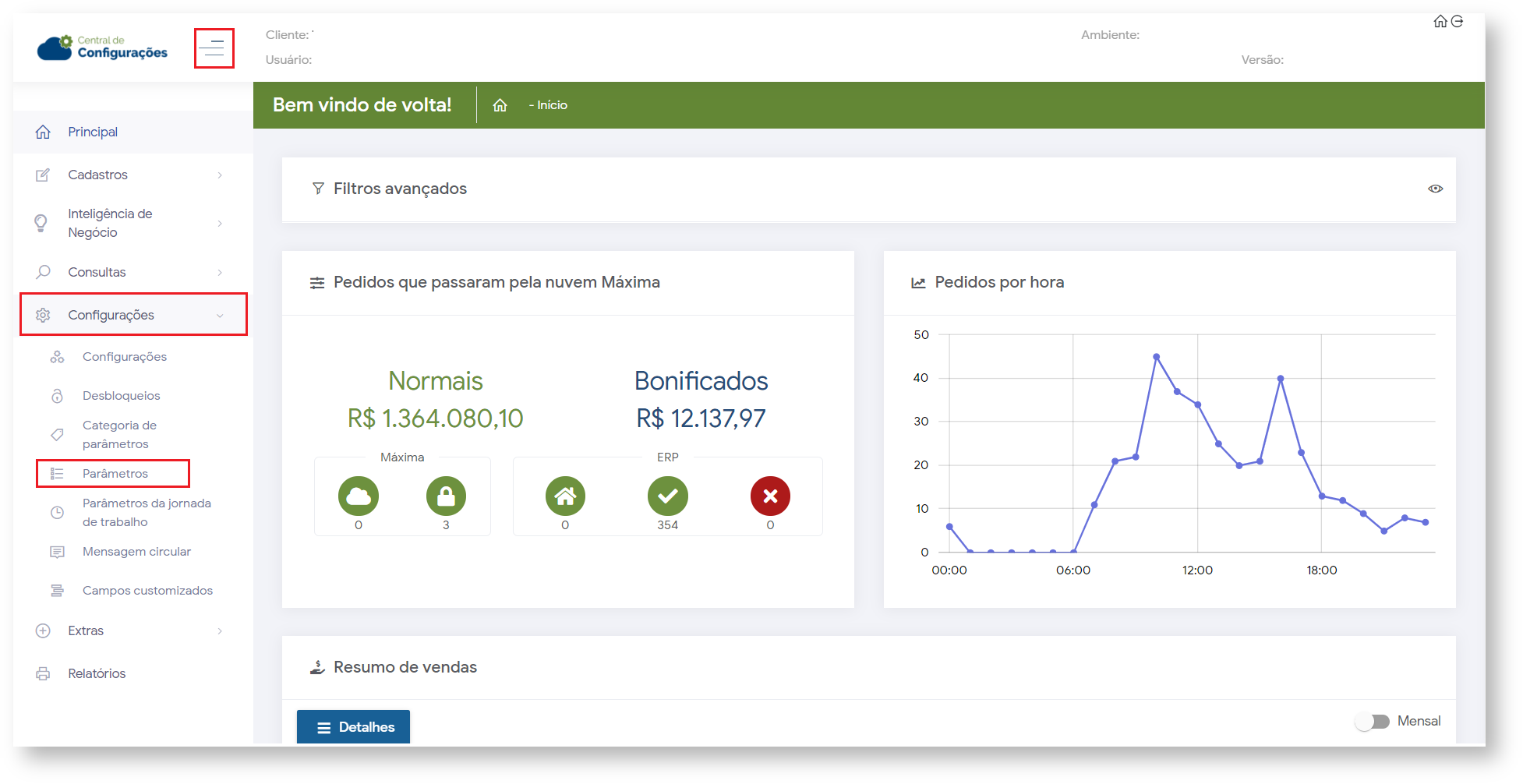
1.2 No campo de filtros avançados, busque pelos parâmetros e faça a pesquisa.
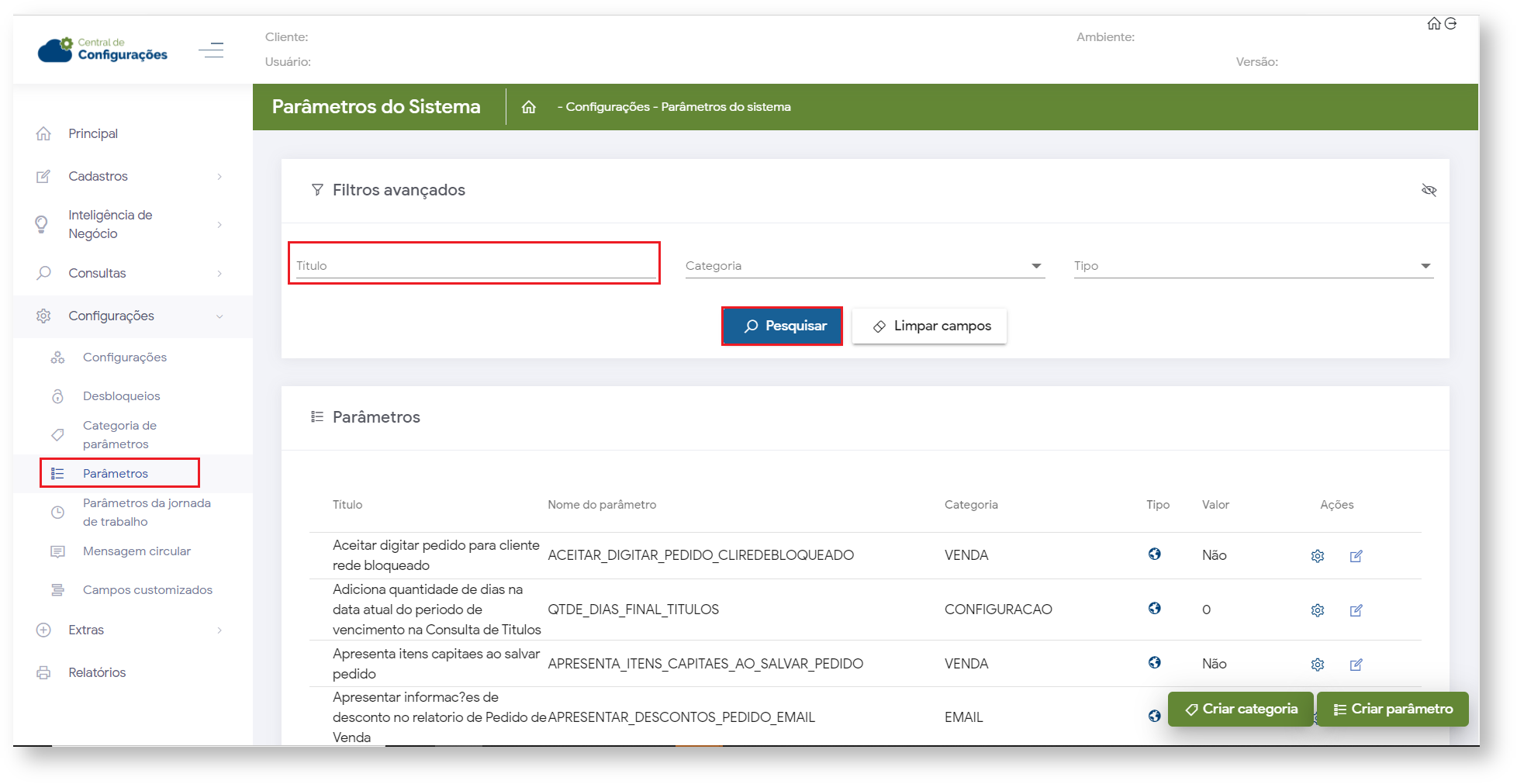
Para trabalhar com check-in e check-out os parâmetros abaixo devem ser configurados da seguinte forma:
- PERMITIR_PEDIDO_SEM_CHECKIN como 'S' . - Permite realizar pedidos sem efetuar check-in para o cliente.
- UTILIZA_CHECKIN_CHECKOUT como S. - Habilita utilização de Check-in e Check-out no maxPedido.
- QTD_MAX_PED_FORA_ROTA- Quantidade máxima de pedidos fora de rota aceitos no sistema. Deve estar Marcado, (quando o parâmetro possui um valor maior do que 0, essa quantidade de pedidos parametrizados podem ser realizados sem que o RCA faça check-in no cliente);
- OBRIGAR_ATENDIMENTO_PARA_CHECKOUT - Quando habilitado, obriga realizar um pedido ou justificativa de não venda ,ou seja, um atendimento antes de fazer o Check-out.
- TEMPO_MIN_PERMANENCIA - Configurar o tempo mínimo de atendimento do representante ao cliente, caso este utilize Check-in / Check-out. O valor do parâmetro deve conter 5 caracteres, incluindo os dois pontos. Ex: 00:10. Ou seja, o tempo mínimo entre o check-in e check-out será de 10 minutos.
- LIMITE_RAIO_CHECK_IN_OUT - Configurar o limite do raio para que se possa efetuar Check-in e Check-out no cliente, ou seja, se estiver '100' o check-in ou check-out só pode ser realizado quando o representante estiver dentro de um raio de 100 metros da localização cadastrada do cliente.
Obs: O parâmetro GPS_TRACKING_ENABLED é necessário estar habilitado.
- GPS_TRACKING_ENABLED - Cerca eletrônica.
Obs: Para utilizar o check-in/check-out não é preciso habilitar a cerca eletrônica, mas caso trabalhe com um limite de raio para que o vendedor consiga fazer o check-in/check-out a cerca precisa estar habilitada.
- GPS_IS_REQUIRED_CONFEC_PEDIDO como S. - Quando marcado como S (Sim) não permite que o representante inicie o pedido sem que o GPS esteja habilitado.
Caso os parâmetros aqui mencionados não forem encontrados em pesquisa é possível criar parâmetro através de opção na tela de parâmetros, saiba como em; Como criar parâmetros no maxPedido - Base de Conhecimento MáximaTech - Base de Conhecimento MáximaTech (maximatech.com.br).
2.0 Configuração Check-in e Check-out fora do raio
2.1 Para trabalhar com check-in e check-out fora do raio é necessário que sejam concedidas permissões de acesso, na central de configurações clique em cadastro e depois em usuários ou perfil de usuários, depois que selecionar o usuário ou perfil clique no ícone de ações ![]() a frente do nome do mesmo.
a frente do nome do mesmo.
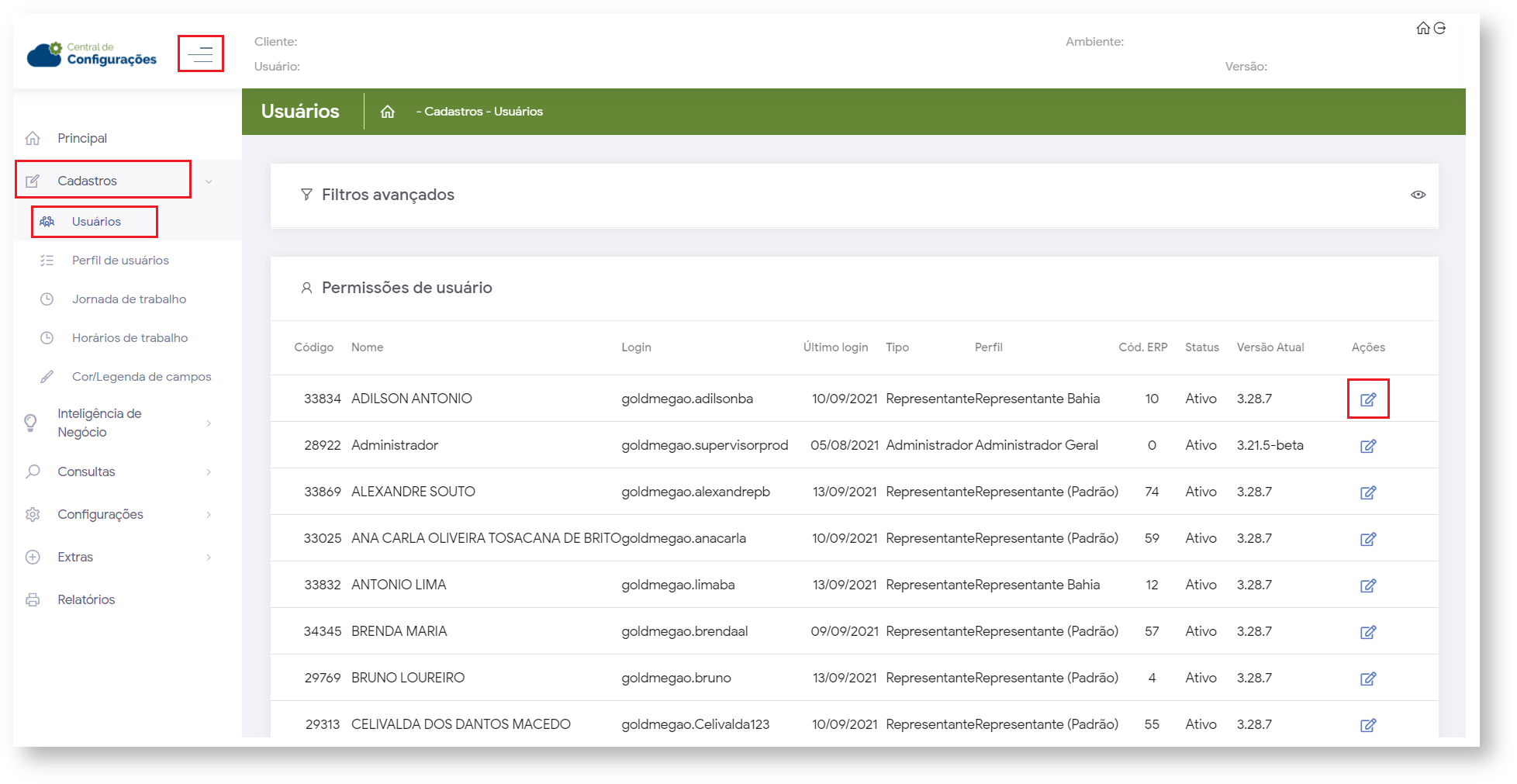
2.2 As permissões solicitar autorização para check-in fora do raio e requer autorização para check-out fora do raio do cliente quando marcadas, aparecerá uma mensagem questionando se o RCA deseja entrar em contato com o T.I para gerar senha e contrassenha e assim, para que dessa forma consiga realizar o atendimento.
A opção Solicitar autorização para check-in e check-out em cliente fora do raio, que aparece entre as duas citadas quando marcada indica que o Pedido realizado fora do raio será enviado para autorização no maxGestão.
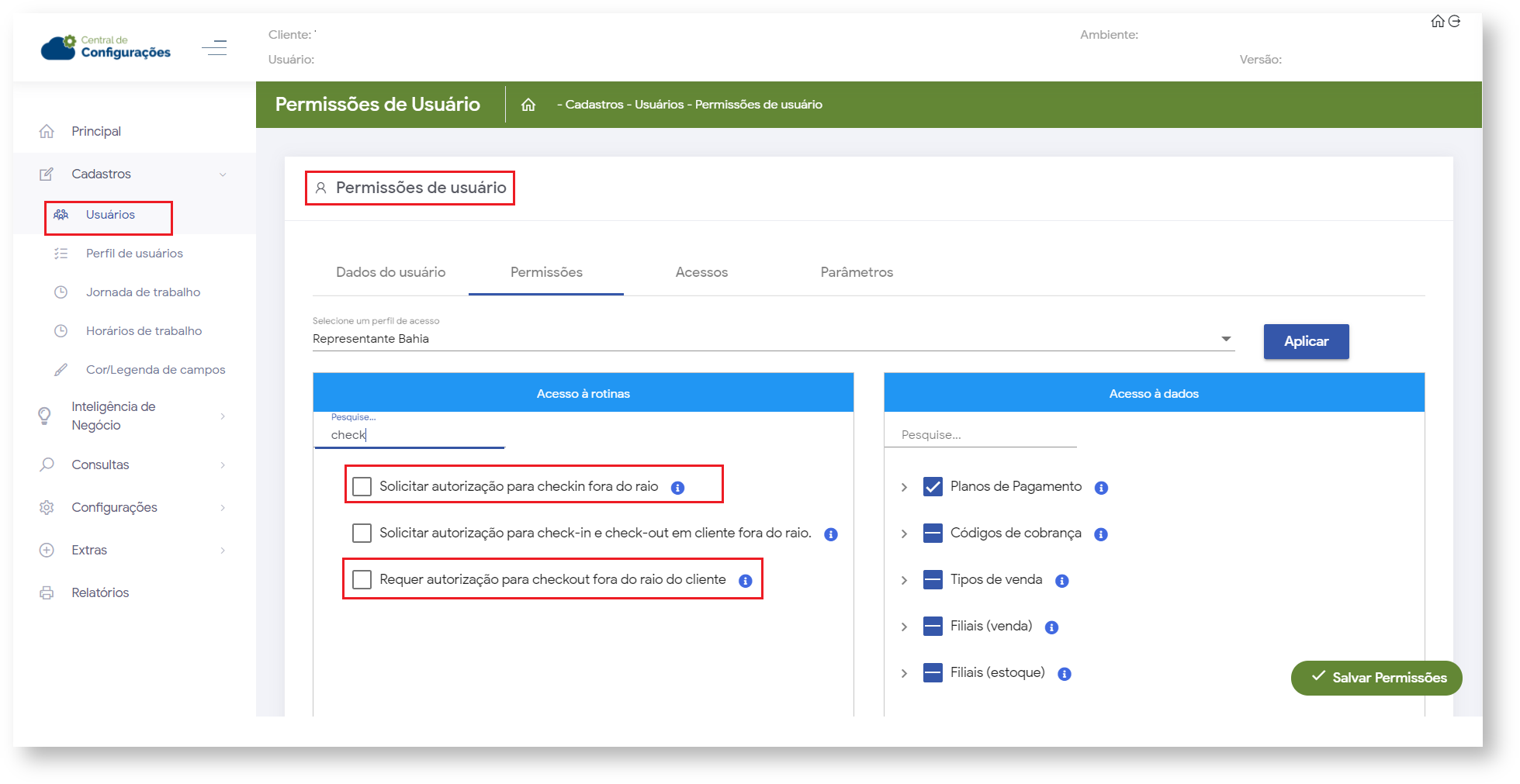
Importante
A contrassenha das opções, Solicitar autorização para check-in fora do raio e Requer autorização para check-out fora do raio do cliente irá ser gerada na aba Configurações → Desbloqueios.
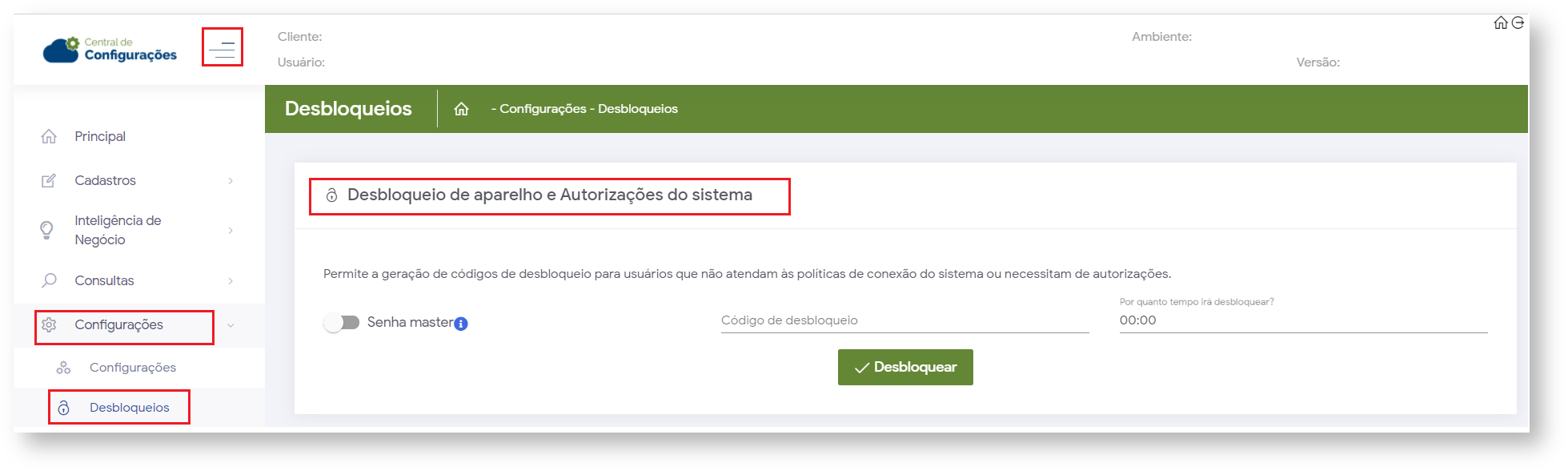
3.0 Como realizar Check-in/Check-out no aplicativo do maxPedido
3.1Acesse o aplicativo do maxPedido e clique na opção Clientes;
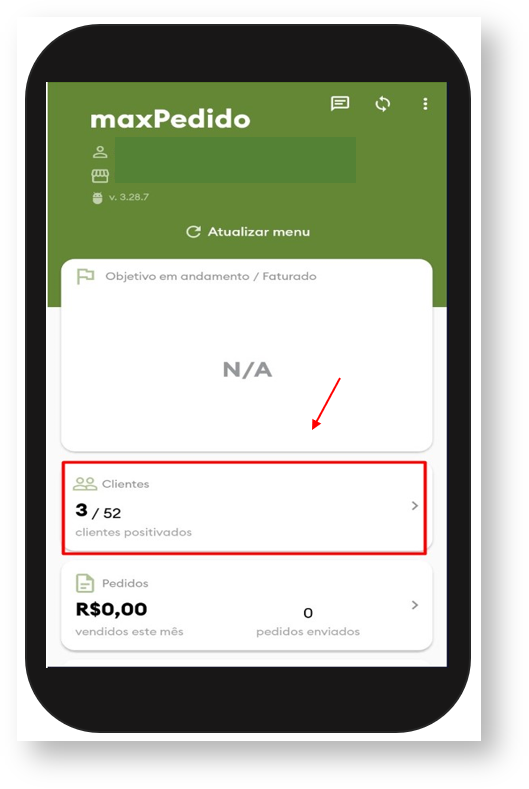
3.2 Clique e segure sobre o nome do cliente desejado e clique na opção Efetuar Check-in. Ou ao iniciar o pedido já apresentará para o representante opção de fazer o Check-in basta que ele clique em ok.
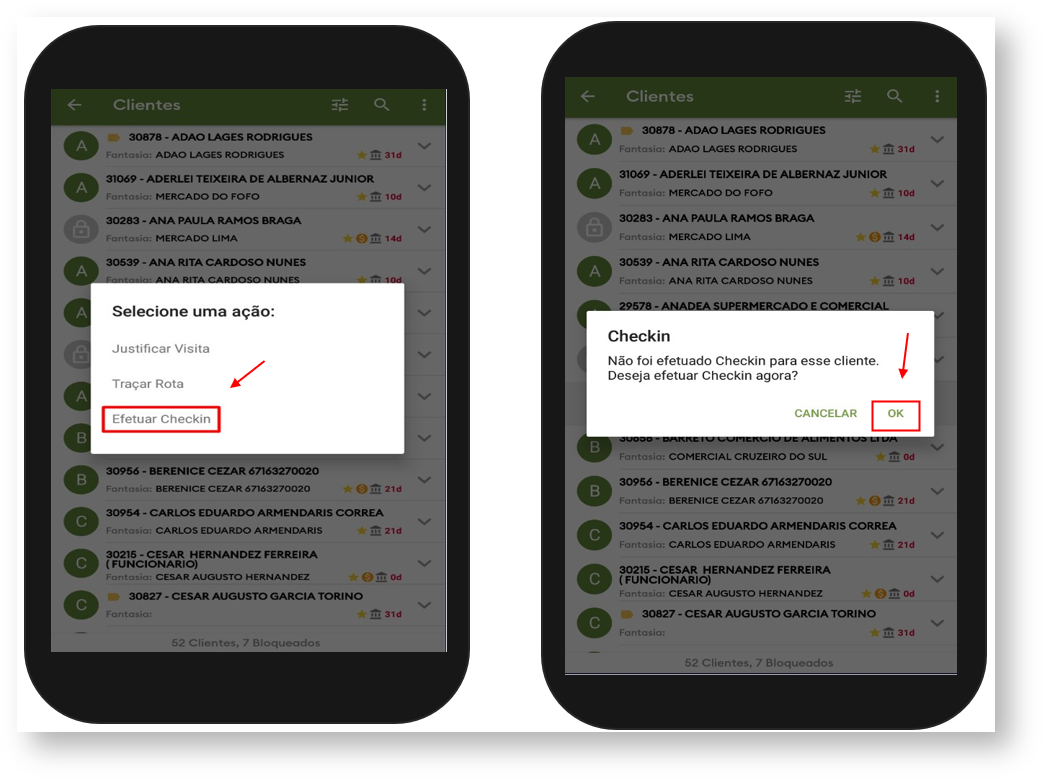
3.3 Ao finalizar o pedido, toque e segure em cima do cliente novamente e clique na opção Efetuar Check-out. Ou ao finalizar o pedido irá aparecer para o representante a opção clicar para fazer o Check-out.
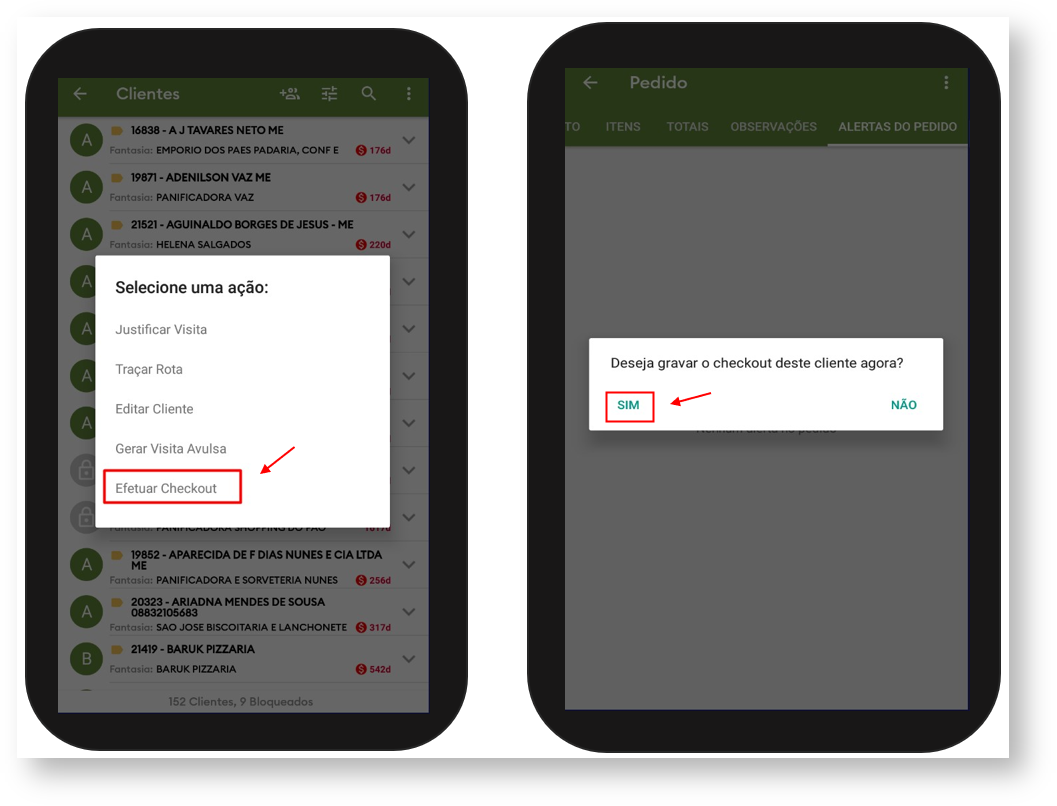
Dados Gerados pelo Processo
O sistema registrará o tempo entre check-in e check-out, como o tempo que o representante permaneceu no cliente, os dados serão enviados ao maxGestão, na aba Geolocalização – Painel de Auditoria.
Termos que podem confundir
- O Raio do Check-in/ Check-out e cerca eletrônica são processos diferentes.
O recurso de cerca eletrônica existe para delimitar uma área mínima que o RCA deve estar para realizar atendimento em um cliente, para isso, não é necessário que o mesmo utilize o recurso de check-in/check-out.
Para ativar a cerca eletrônica é necessário habilitar o parâmetro GPS_EDGE_BLOCK e para limitar a área do atendimento do RCA é necessário habilitar o parâmetro GPS_EDGE_METERS_SIZE.
Conforme dito anteriormente, o parâmetro LIMITE_RAIO_CHECK_IN_OUT mede a distância que o RCA está do cliente para que seja realizado ou o Check-in ou o Check-out. O parâmetro GPS_EDGE_METERS_SIZE irá bloquear caso a distância que o RCA está do cliente em qualquer processo: pedido, orçamento, justificativa, até mesmo check-in, etc.
- Check-in / Check-out não é Jornada
Conforme visto neste artigo, não é necessário configurar o processo de Jornada de trabalho para utilizar o processo de Check-in / Check-out.
Artigo Revisado pelo analista Kengy Guedes.